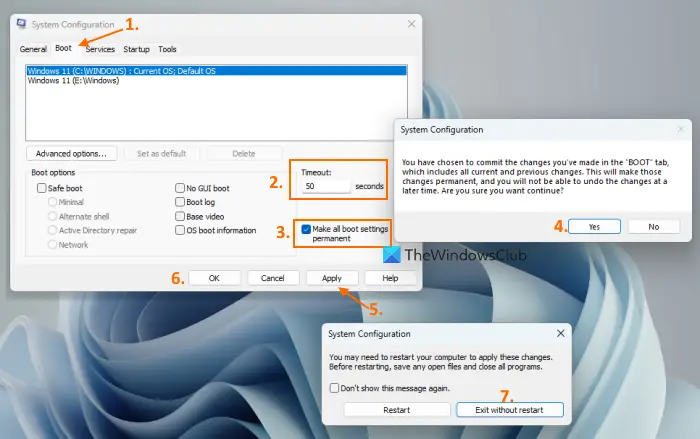Šajā apmācībā mēs jums parādīsim kā mainīt sāknēšanas izvēlnes taimautu operētājsistēmā Windows 11/10 . Ja noklusējuma sāknēšanas izvēlnes taimauts (kas ir 30 sekundes ). Šajā rakstā ir aprakstītas visas iespējas ar detalizētiem norādījumiem.
atkritne ir bojāta
Kas ir sāknēšanas izvēlnes taimauts?
Ja esat instalējis vairākas operētājsistēmas, piemēram, Windows 11 vienā cietajā diskā un Windows 10 citā cietajā diskā, tad, ieslēdzot datoru, tas nekavējoties neielādē nevienu no šīm operētājsistēmām. Tā vietā pēc noklusējuma tas parāda pieejamās operētājsistēmas 30 sekundes. Šis gaidīšanas laiks ir pazīstams kā sāknēšanas izvēlnes taimauts. Tas nosaka, cik ilgi tiek parādīta sāknēšanas izvēlne, lai jūs varētu atlasīt operētājsistēmu ielādei un turpināt.
Ja neatlasāt nevienu OS un sāknēšanas izvēlnes taimauts ir beidzies, noklusējuma operētājsistēma tiek automātiski atlasīta, lai ielādētu jūsu datorā. Ja jums ir jāmaina šī noklusējuma sāknēšanas izvēlnes taimauta vērtība, noderēs iebūvētie veidi. Varat iestatīt sāknēšanas izvēlnes taimauta vērtību starp 0 un 999 sekundes.
Kā mainīt sāknēšanas izvēlnes taimautu operētājsistēmā Windows 11/10
Varat mainīt sāknēšanas izvēlnes taimautu operētājsistēmā Windows 11/10, izmantojot šādas vietējās opcijas:
- Sāknēšanas opciju izmantošana
- Sistēmas konfigurācijas loga (vai MSConfig) izmantošana
- Logs Sistēmas rekvizīti
- Komandu uzvednes loga izmantošana.
Pārbaudīsim visus šos veidus pa vienam.
1] Mainiet sāknēšanas izvēlnes taimautu, izmantojot sāknēšanas opcijas operētājsistēmā Windows 11/10

Darbības, lai mainītu sāknēšanas izvēlnes taimautu, izmantojot sāknēšanas opcijas operētājsistēmā Windows 11/10, ir šādas:
lietojumprogrammai ir bloķēta piekļuve grafikas aparatūrai
- Ieslēdziet savu Windows 11/10 sistēmu
- Kad tiek parādīta sāknēšanas izvēlne, noklikšķiniet uz Mainiet noklusējuma iestatījumus vai izvēlieties citas opcijas . Būs redzamas sāknēšanas izvēlnes opcijas, kas palīdz mainīt noklusējuma operētājsistēmu , piekļuves remonta instrumenti utt.
- Izvēlieties Mainiet taimeri variants no turienes
- Atlasiet jebkuru no pieejamajām taimauta vērtībām, kas ietver 5 sekundes , 5 minūtes , un 30 sekundes
- Nospiediet pogu bultiņa atpakaļ pogu un atlasiet ielādējamo operētājsistēmu.
Nākamajā reizē, kad ieslēdzat datoru/klēpjdatoru, sistēma gaidīs līdz jūsu noteiktajai taimauta vērtībai, pirms atlasīs ielādei noklusējuma operētājsistēmu.
2] Iestatiet sāknēšanas izvēlnes taimautu, izmantojot sistēmas konfigurācijas logu (vai MSConfig)
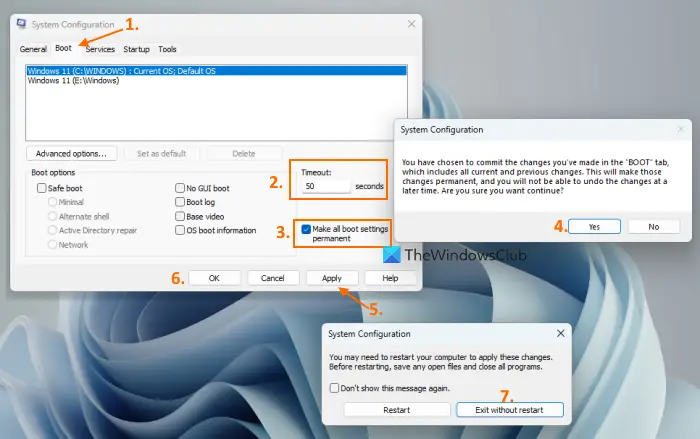
Iepriekš minētā opcija ir diezgan viegli lietojama, taču tai ir tikai 3 iepriekš noteiktas noildzes vērtības, no kurām izvēlēties. Sistēmas konfigurācijas utilīta (pazīstams arī kā MSConfig), no otras puses, ir labāka opcija, jo tā ļauj atlasīt sāknēšanas izvēlnes taimauta vērtību no 3 uz 999 . Tālāk ir norādītas darbības.
- Tips msconfig Windows 11/10 meklēšanas lodziņā
- Sist Ievadiet taustiņu, lai atvērtu sistēmas konfigurācijas logu
- Pārslēdzieties uz Boot cilne
- Iekš Pārtraukums labajā sadaļā ievadiet vērtību no 3 līdz 999
- Atzīmējiet ar ķeksīti Padariet visus sāknēšanas iestatījumus par pastāvīgiem opciju
- Nospiediet pogu Pieteikties pogu
- A Sistēmas konfigurācija tiks atvērts apstiprinājuma lodziņš. Izvēlieties Jā pogu šajā lodziņā
- Nospiediet pogu labi pogu
- Tiks parādīts cits lodziņš, kas liks restartēt sistēmu. Varat to restartēt tūlīt vai nospiest Iziet bez restartēšanas pogu šajā lodziņā.
Pēc vēlākas datora restartēšanas izmaiņas tiks piemērotas.
Lasīt: Konteksta izvēlnei pievienojiet sāknēšanas opcijām Advanced Startup Options
3] Atlasiet Boot Menu Timeout, izmantojot sistēmas rekvizītu logu
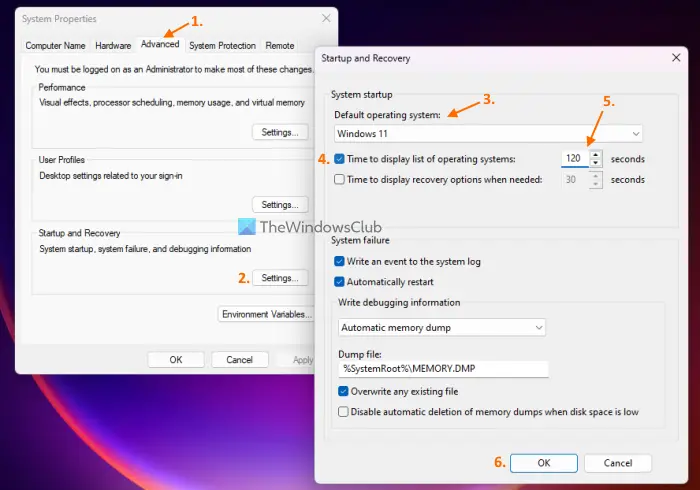
Sistēmas rekvizītu logā varat pārdēvēt datoru, piekļūt un izmantot veiktspējas opcijas, izveidot sistēmas atjaunošanas punktus izmantojot sistēmas aizsardzību un citus. Ir arī iespēja izvēlēties sāknēšanas izvēlnes taimautu, izmantojot logu System Properties. Tālāk ir norādītas darbības.
- Atveriet lietotni Iestatījumi ( Win+I ) operētājsistēmā Windows 11/10
- Iekš Sistēma kategorijā, piekļūstiet Par sadaļā
- Noklikšķiniet uz Papildu sistēmas iestatījumi lai atvērtu Sistēmas rekvizīti logs
- Pārslēdzieties uz Papildu cilni šajā logā
- Nospiediet pogu Iestatījumi pogu Startēšana un atkopšana sadaļā
- Logā Startēšana un atkopšana atlasiet noklusējuma operētājsistēmu, izmantojot nolaižamo izvēlni
- Izvēlieties Laiks parādīt operētājsistēmu sarakstu opciju
- Tagad varat ievadīt taimauta vērtību no 0 uz 999 . Ja atlasīsit 0, noklusējuma operētājsistēma tiks ielādēta nekavējoties. Tātad, jums vajadzētu izvēlēties taimauta vērtību, kas dos jums pietiekami daudz laika, lai izvēlētos operētājsistēmu sāknēšanas izvēlnē OS atlase
- Nospiediet pogu labi pogu.
4] Mainiet sāknēšanas izvēlnes taimautu, izmantojot komandu uzvednes logu
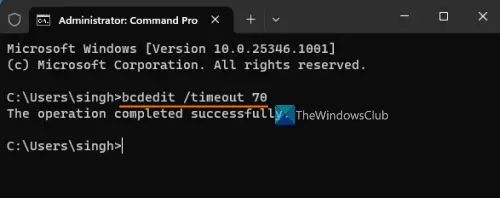
Darbības ir šādas:
- Tips cmd meklēšanas lodziņā
- Priekš Komandu uzvedne opciju meklēšanas rezultātos, atlasiet Izpildīt kā administratoram opciju
- Tiks atvērts paaugstināts CMD logs. Tagad, lai mainītu sāknēšanas izvēlnes taimautu, izpildiet komandu ar BCDEdit (komandrindas) rīks, taimauta parametrs , un taimauta vērtība . Tātad, pieņemsim, ka vēlaties iestatīt sāknēšanas izvēlnes taimautu uz 70 sekundēm, tad komanda būtu šāda:
Bcdedit /timeout 70
Varat ievadīt jebkuru taimauta vērtību no 0 uz 999 un izpildiet komandu.
onedrive netiks atvērts
Tieši tā!
Kāpēc Windows 11 sāknēšana prasa ilgu laiku?
Ja startēšanas vienumu sarakstā ir daudz lietotņu un programmu, tas var izraisīt lēnu Windows 11 startēšanu. Iemesli var būt arī iepriekš instalēta krāpnieciska programmatūra, bojāts lietotāja profils, problēmas ar sistēmas failiem utt. par to. Lai atrisinātu šo problēmu un paātriniet savu Windows datoru , atspējojiet nevajadzīgās startēšanas programmas un programmas. Jums vajadzētu arī iespējot Ātra palaišana režīmā, aizkavējiet Windows pakalpojumu ielādi un veiciet problēmu novēršanu tīras sāknēšanas stāvoklī.
Lasīt tālāk: Kā mainīt sāknēšanas secību operētājsistēmā Windows PC .